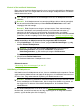User Manual
Table Of Contents
- Indhold
- HP Deskjet F735 All‑in‑One Hjælp
- Oversigt over HP All‑in‑One
- Her finder du yderligere oplysninger
- Hvordan gør jeg?
- Oplysninger om tilslutning
- Ilægning af originaler og papir
- Udskrivning fra computeren
- Udskrivning fra et program
- Valg af HP All‑in‑One som standardprinter
- Ændring af udskriftsindstillinger for det aktuelle job
- Ændring af standardudskriftsindstillinger
- Udskrivningsgenveje
- Udskrivning af specielle udskriftsjob
- Udskrivning af et billede uden ramme
- Udskrivning af fotos på almindeligt papir
- Udskrivning af et foto på fotopapir
- Udskrivning med Maksimum dpi
- Udskrivning på begge sider af papiret
- Udskrivning af et dokument med flere sider som en folder
- Udskrivning af flere sider på et enkelt ark
- Udskrivning af et dokument på flere sider i omvendt rækkefølge
- Spejlvending af et billede til overføringer
- Udskrivning på transparenter
- Udskrivning af en gruppe adresser på etiketter eller konvolutter
- Udskrivning af en plakat
- Udskrivning af en webside
- Annullering af et udskriftsjob
- Genoptag et udskriftsjob
- Brug af kopifunktionerne
- Brug af scanningsfunktionerne
- Vedligeholdelse af HP All‑in‑One
- Rengøring af HP All‑in‑One
- Udskrivning af en selvtestrapport
- Arbejde med blækpatroner
- Håndtering af blækpatroner
- Kontrol af det anslåede blækniveau
- Udskiftning af blækpatroner
- Brug af blækbackup-tilstand
- Opbevaring af blækpatroner
- Justering af blækpatronerne
- Rensning af blækpatroner
- Rensning af blækpatronens kontaktflader
- Rensning af området omkring blækdyserne
- Fjernelse af blæk fra huden og tøjet
- Køb af blækpatroner
- Fejlfinding
- Visning af filen Vigtigt
- Fejlfinding i forbindelse med opsætning
- Papirstop
- Fejlfinding i forbindelse med blækpatroner
- Fejlfinding i forbindelse med udskriftskvaliteten
- Forkerte, unøjagtige eller udløbne farver
- Teksten eller grafikken er ikke helt fyldt ud med blæk
- Der er en vandret forvrænget streg i bunden af siden på en udskrift uden ramme
- Udskrifter har vandrette streger eller linjer
- Udskrifter er blege eller har matte farver
- Udskrifter er slørede eller uskarpe
- Udskrifter er skrå eller skæve
- Blækstreger bag på papiret
- Papir indføres ikke fra papirbakken
- Tekstens kanter er takkede
- Fejlfinding i forbindelse med udskrivning
- Fejlfinding i forbindelse med kopiering
- Fejlfinding i forbindelse med scanning
- Fejl
- HP garanti og support
- Tekniske oplysninger
- Indeks
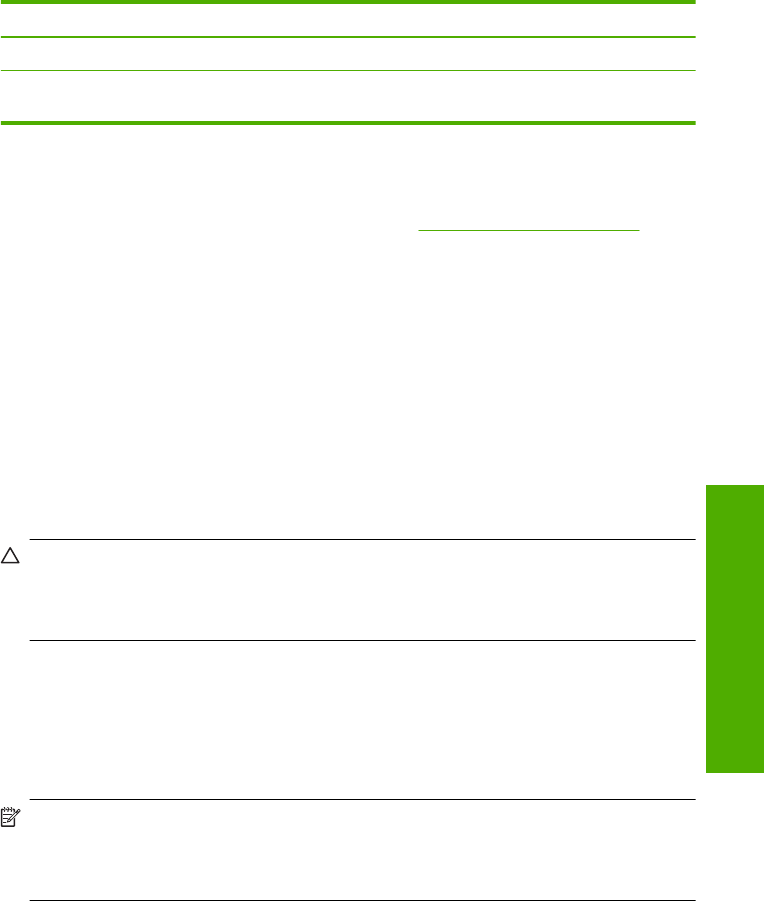
Udskriftsresultater i blækbackup-tilstand
Udskrives der i blækbackup-tilstand, vil det gøre udskrivningen langsommere og påvirke
kvaliteten af udskrifterne.
Installeret blækpatron Resultat
Sort blækpatron Farver udskrives i gråtoner.
Trefarvet blækpatron
Der udskrives farver, men sort udskrives i
grånuancer og er ikke ægte sort.
Afslutning af blækbackup-tilstand
Installer to blækpatroner i HP All-in-One for at afslutte blækbackup-tilstanden.
Der er oplysninger om installation af blækpatroner i “
Udskiftning af blækpatroner”
på side 69.
Opbevaring af blækpatroner
Følg disse retningslinjer i forbindelse med vedligeholdelse og opbevaring af HP-
blækpatroner, så du får en ensartet udskriftskvalitet.
• Når du tager en blækpatron ud af enheden, skal du opbevare den i en lufttæt
plastikbeholder, så blækket ikke tørrer ud.
• Opbevar alle ubrugte blækpatroner i den forseglede originalemballage, indtil de skal
i brug. Opbevar blækpatroner ved stuetemperatur (15-35 grader C).
• Fjern ikke plastiktapen, der dækker blækdyserne, før du er klar til at installere
blækpatronen i enheden. Forsøg ikke at sætte tapen på blækpatronen igen, hvis
tapen er fjernet fra blækpatronen. Dette kan beskadige blækpatronen.
Forsigtig! Sluk altid enheden via tænd/sluk-knappen, før du tager netledningen ud
eller slukker for en stikdåse. Det gør det muligt for enheden at opbevare
blækpatronerne korrekt. Når du opbevarer enheden, skal du altid lade de aktive
blækpatroner sidde i.
Justering af blækpatronerne
Justering af blækpatronerne sikrer udskrifter af høj kvalitet. Når du har installeret en ny
blækpatron, beder HP All-in-One dig om at justere og kalibrere blækpatronerne. Husk
altid at justere blækpatronerne, når du bliver bedt om det, så du får den bedste mulige
udskriftskvalitet.
Bemærk! Hvis du fjerner og installerer den samme blækpatron igen, beder
HP All-in-One dig ikke om at justere blækpatronerne. HP All-in-One husker
justeringsværdierne for blækpatronen, så du ikke behøver justere blækpatronerne
igen.
Arbejde med blækpatroner 73
Vedligeholdelse af HP All-in-One